谷歌瀏覽器怎麼設定分身 谷歌瀏覽器設定新增分身教學課程
- 王林原創
- 2024-08-26 17:44:09551瀏覽
谷歌瀏覽器分身設定問題:近期不少用戶希望在Google瀏覽器中加入分身,以便同時使用多個瀏覽器視窗進行不同操作。但許多人不知道如何設定分身。解決方法:php小編子墨將在以下文章中詳細介紹Google瀏覽器分身設定的方法,幫助您輕鬆添加分身。請繼續關注文章,獲取具體操作指南,讓您充分利用谷歌瀏覽器這項便利功能。
1、雙擊開啟軟體,點選右上角的頭像框。
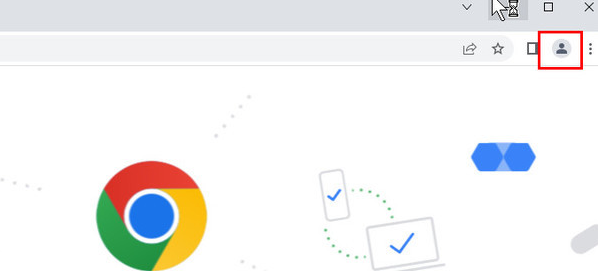
2、接著點擊下方選項清單中的新增。
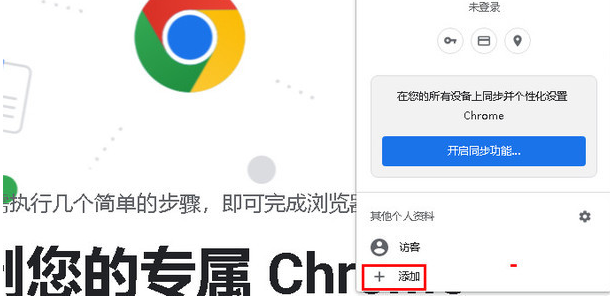
3、再點擊在不登入帳號的情況下繼續。
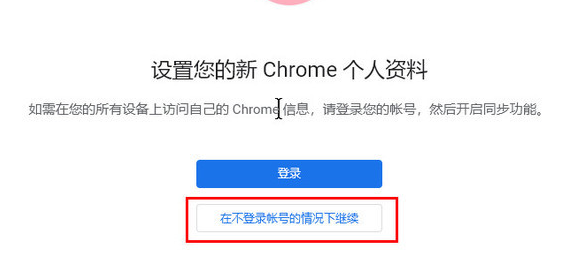
4、在給定的視窗介面中,設定分身的名稱,然後點選完成。
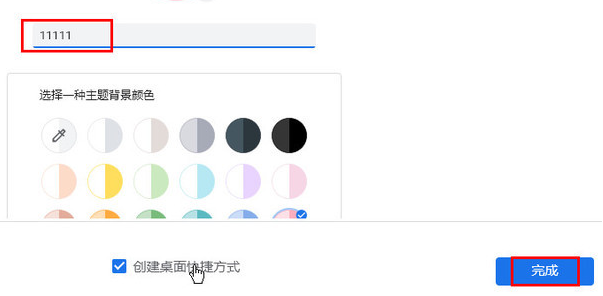
5、繼續在原先的谷歌瀏覽器中進行操作。
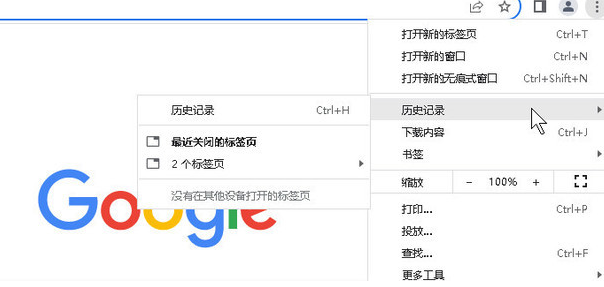
6、然後再分身的谷歌瀏覽器中進行操作,這兩個瀏覽器不會互相受影響。
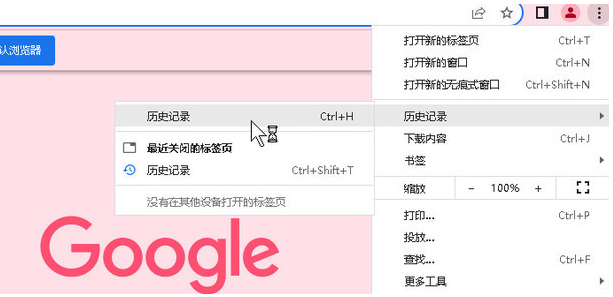
7、最後可以在電腦桌面上看到兩個谷歌瀏覽器。
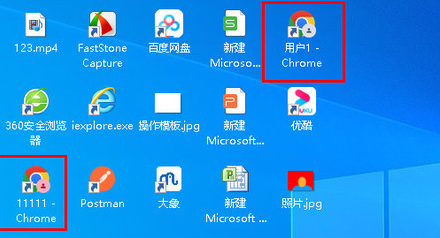
以上是谷歌瀏覽器怎麼設定分身 谷歌瀏覽器設定新增分身教學課程的詳細內容。更多資訊請關注PHP中文網其他相關文章!
陳述:
本文內容由網友自願投稿,版權歸原作者所有。本站不承擔相應的法律責任。如發現涉嫌抄襲或侵權的內容,請聯絡admin@php.cn

